Azure Database for PostgreSQL - 유연한 서버의 고가용성 관리
적용 대상:  Azure Database for PostgreSQL - 유연한 서버
Azure Database for PostgreSQL - 유연한 서버
이 문서에서는 영역 중복 및 동일 영역 배포 모델 모두에서 Azure Database for PostgreSQL 유연한 서버 인스턴스의 고가용성 구성을 사용하거나 사용하지 않도록 설정하는 방법을 설명합니다.
고가용성 기능은 배포 모델에 따라 동일한 영역 또는 영역 간에 물리적으로 분리된 주 복제본과 대기 복제본을 프로비전합니다. 자세한 정보는 고가용성 개념 설명서를 참조하세요. Azure Database for PostgreSQL 유연한 서버 인스턴스를 만들 때나 만든 후에 고가용성을 사용하도록 설정할 수 있습니다.
이 페이지에서는 고가용성을 사용하거나 사용하지 않도록 설정하는 방법에 대한 지침을 제공합니다. 이 작업을 수행해도 VNET 구성, 방화벽 설정, 백업 보존을 비롯한 다른 설정은 변경되지 않습니다. 마찬가지로, 고가용성을 사용하거나 사용하지 않도록 설정하는 것은 온라인 작업이며 애플리케이션 연결과 작업에 영향을 미치지 않습니다.
Important
Azure Database for PostgreSQL 유연한 서버(v5 HA)에 대한 청구 모델 업데이트: 4월에는 HA(고가용성) 지원 서버가 있는 v5 SKU의 청구 모델 업데이트를 구현했습니다. 이 변경은 주 서버와 대기 서버 모두를 고려하여 요금을 올바르게 반영하는 것을 목표로 합니다. 이 변경 전에 주 서버에 대해서만 고객에게 요금을 잘못 청구했습니다. HA 지원 서버가 있는 v5 SKU를 사용하는 고객은 이제 청구 수량에 2를 곱한 금액을 볼 수 있습니다. 이 업데이트는 v4 및 v3 SKU에 영향을 주지 않습니다.
필수 조건
Important
영역 중복 고가용성을 지원하는 지역 목록은 여기에서 지원되는 지역을 검토하세요.
서버를 만드는 동안 고가용성 사용
이 섹션에서는 특히 HA 관련 필드에 대한 세부 정보를 제공합니다. 다음 단계를 수행하여 Azure Database for PostgreSQL 유연한 서버 인스턴스를 만드는 동안 고가용성을 배포할 수 있습니다.
Azure Portal에서 Azure Database for PostgreSQL 유연한 서버를 선택하고 만들기를 선택합니다. 구독, 리소스 그룹, 서버 이름, 지역 및 기타 필드와 같은 세부 정보를 채우는 방법에 대한 자세한 내용은 Azure Database for PostgreSQL - 유연한 서버를 만드는 방법을 참조하세요.

가용성 영역을 선택합니다. 이 옵션은 대기 시간을 줄이기 위해 데이터베이스와 동일한 가용성 영역에 애플리케이션을 배치하려는 경우에 유용합니다. Azure Database for PostgreSQL 유연한 서버 인스턴스에서 모든 가용성 영역의 주 서버를 배포할 수 있게 하려면 기본 설정 없음을 선택합니다. 영역 중복 HA 배포에서 주 서버에 대한 가용성 영역을 선택하는 경우에만 대기 가용성 영역을 선택할 수 있습니다.

고가용성 사용 확인란을 선택합니다. 그러면 고가용성 모드를 선택할 수 있는 옵션이 열립니다. 지역에서 AZ를 지원하지 않는 경우 동일한 영역 모드만 사용하도록 설정됩니다.

2단계에서 가용성 영역을 선택하고 영역 중복 HA를 선택한 경우 대기 영역을 선택할 수 있습니다.

기본 컴퓨팅 및 스토리지를 변경하려면 서버 구성을 선택합니다.

고가용성 옵션을 선택한 경우에는 버스트 가능 계층을 선택할 수 없습니다. 범용 또는 메모리 최적화 컴퓨팅 계층 중 하나를 선택할 수 있습니다. 그런 다음 드롭다운에서 선택 항목의 컴퓨팅 크기를 선택할 수 있습니다.

슬라이딩 막대를 사용하여 스토리지 크기를 GiB 단위로 선택하고 백업 보존 기간을 7일에서 35일 사이로 선택합니다.

저장을 선택합니다.
고가용성 게시 서버 만들기 사용
기존 Azure Database for PostgreSQL 유연한 서버 인스턴스에 고가용성을 사용하도록 설정하려면 다음 단계를 수행합니다.
Azure Portal에서 기존 Azure Database for PostgreSQL 유연한 서버 인스턴스를 선택합니다.
Azure Database for PostgreSQL 유연한 서버 인스턴스 페이지의 왼쪽 패널에서 고가용성을 선택하여 고가용성 페이지를 엽니다.

고가용성 사용 확인란을 선택하여 옵션을 사용하도록 설정합니다. 동일한 영역 HA 및 영역 중복 HA 옵션을 표시합니다. 영역 중복 HA를 선택하는 경우 대기 AZ를 선택할 수 있습니다.

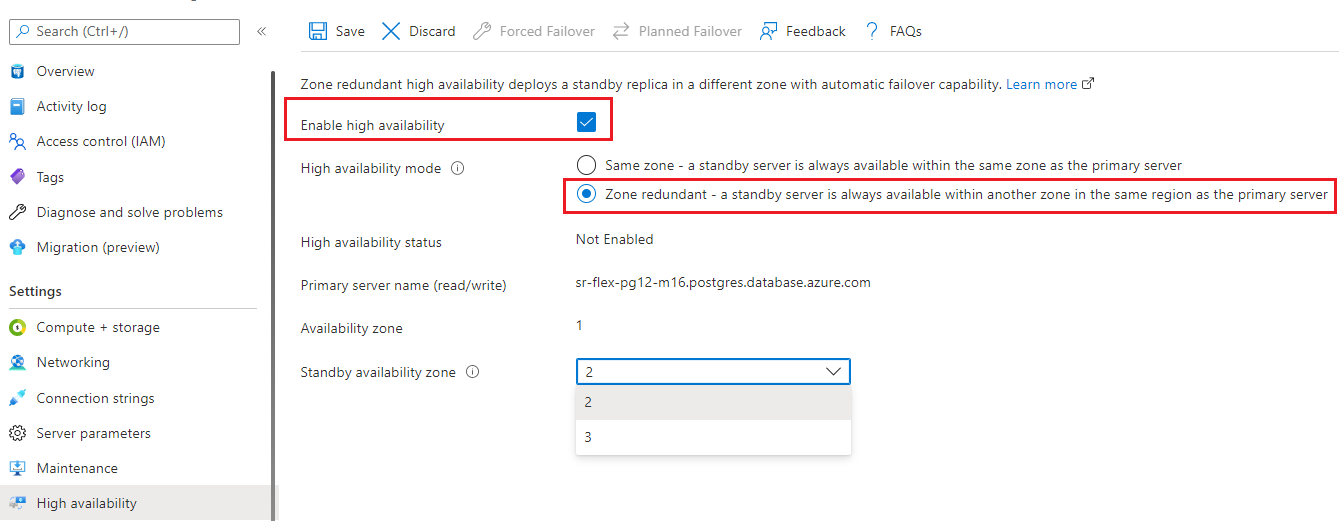
고가용성을 사용하도록 설정하면 더 많은 서버와 스토리지 배포로 인해 비용이 증가한다는 확인 대화 상자가 표시됩니다.
HA 사용 단추를 선택하여 고가용성을 사용하도록 설정합니다.
고가용성 배포가 진행 중이라는 알림이 표시됩니다.
고가용성 사용 안 함
이미 고가용성으로 구성된 Azure Database for PostgreSQL 유연한 서버 인스턴스에 고가용성을 사용하지 않도록 설정하려면 다음 단계를 수행합니다.
Azure Portal에서 기존 Azure Database for PostgreSQL 유연한 서버 인스턴스를 선택합니다.
Azure Database for PostgreSQL 유연한 서버 인스턴스 페이지의 전면 패널에서 고가용성을 선택하여 고가용성 페이지를 엽니다.

고가용성 확인란을 선택하여 옵션을 사용하지 않도록 설정합니다. 그런 다음, 저장을 선택하여 변경 내용을 저장합니다.

고가용성 사용 안 함을 확인할 수 있는 확인 대화 상자가 표시됩니다.
HA 사용 안 함 단추를 선택하여 고가용성을 사용하지 않도록 설정합니다.
고가용성 배포 해제가 진행 중이라는 알림이 표시됩니다.
강제 장애 조치(failover)
주 서버에서 대기 Azure Database for PostgreSQL 유연한 서버 인스턴스로 장애 조치(failover)를 강제로 시행하려면 다음 단계를 수행합니다. 이렇게 하면 주본 서버가 즉시 중단되고 대기 서버로의 장애 조치(failover)가 트리거됩니다. 이러한 기능은 워크로드에 대해 계획되지 않은 중단 장애 조치 시간을 테스트하는 것과 같은 상황에서 유용합니다.
Azure Portal에서 이미 고가용성 기능을 사용하도록 설정된 기존 Azure Database for PostgreSQL 유연한 서버 인스턴스를 선택합니다.
Azure Database for PostgreSQL 유연한 서버 인스턴스 페이지의 전면 패널에서 고가용성을 선택하여 고가용성 페이지를 엽니다.
주 가용성 영역 및 대기 가용성 영역 확인
강제 장애 조치(failover)를 선택하여 수동 장애 조치(failover) 절차를 시작합니다. 장애 조치(failover)가 완료될 때까지 가동 중지 시간이 발생할 수 있다는 팝업 메시지가 표시됩니다. 메시지를 읽고 확인을 선택합니다.
장애 조치(failover)가 진행 중임을 나타내는 알림이 표시됩니다.
대기 서버로의 장애 조치(failover)가 완료되면 알림이 팝업됩니다.
새로운 주 가용성 영역 및 대기 가용성 영역을 확인합니다.

Important
장애 조치를 연속해서 바로 수행하지는 마세요. 장애 조치 간에 최소 15-20분 동안 기다리면 새 대기 서버를 완전히 설정할 수 있습니다.
포털에서 보고되는 전체 종단 간 작업 시간은 애플리케이션에서 발생하는 실제 가동 중지 시간보다 길 수 있습니다. 애플리케이션 관점에서 가동 중지 시간을 측정하세요.
계획된 장애 조치
주 서버에서 대기 Azure Database for PostgreSQL 유연한 서버 인스턴스로 계획된 장애조치를 수행하려면 다음 단계를 수행합니다. 여기서는 먼저 대기 서버를 준비하고 장애 조치를 수행합니다. 이렇게 하면 장애 조치 이벤트 후와 같은 상황에서 대기 서버로의 정상 장애 조치를 수행하기 때문에 가동 중지 시간이 최소화됩니다.
- Azure Portal에서 이미 고가용성 기능을 사용하도록 설정된 기존 Azure Database for PostgreSQL 유연한 서버 인스턴스를 선택합니다.
- Azure Database for PostgreSQL 유연한 서버 인스턴스 페이지의 전면 패널에서 고가용성을 선택하여 고가용성 페이지를 엽니다.
- 주 가용성 영역 및 대기 가용성 영역 확인
- 계획된 장애조치를 선택하여 수동 장애 조치(failover) 절차를 시작합니다. 진행 중임을 알리는 팝업 메시지가 표시됩니다. 메시지를 읽고 확인을 선택합니다.
- 장애 조치(failover)가 진행 중임을 나타내는 알림이 표시됩니다.
- 대기 서버로의 장애 조치(failover)가 완료되면 알림이 팝업됩니다.
- 새로운 주 가용성 영역 및 대기 가용성 영역을 확인합니다.

Important
장애 조치를 연속해서 바로 수행하지는 마세요. 장애 조치 간에 최소 15-20분 동안 기다리면 새 대기 서버를 완전히 설정할 수 있습니다.
계획된 장애 조치는 활동이 적은 기간에 수행하는 것이 좋습니다.
전체 종단 간 작업 시간은 애플리케이션에서 발생하는 실제 가동 중지 시간보다 길 수 있습니다. 애플리케이션 관점에서 가동 중지 시간을 측정하세요.
지역이 AZ를 지원한 후 영역 중복 HA 활성화
가용성 영역을 지원하지 않는 Azure 지역이 있습니다. 이미 비 HA 서버를 배포한 경우 서버에서 직접 영역 중복 HA를 사용하도록 설정할 수는 없지만 복원을 수행하고 해당 서버에서 HA를 사용하도록 설정할 수 있습니다. 다음 단계에서는 해당 서버에 영역 중복 HA를 사용하도록 설정하는 방법을 보여줍니다.
- 서버의 개요 페이지에서 복원을 선택하여 PITR을 수행합니다. 최신 복원 지점을 선택합니다.
- 서버 이름, 가용성 영역을 선택합니다.
- 검토 + 만들기”를 선택합니다.
- 백업에서 새로운 Azure Database for PostgreSQL 유연한 서버 인스턴스가 생성됩니다.
- 새 서버가 만들어지면 서버의 개요 페이지에서 가이드에 따라 HA를 사용하도록 설정합니다.
- 데이터 확인 후 필요에 따라 이전 서버를 삭제할 수 있습니다.
- 클라이언트 연결 문자열이 새 HA 지원 서버를 가리키도록 수정되었는지 확인합니다.
다음 단계
- 비즈니스 연속성에 대해 알아보기
- 영역 중복 고가용성에 대한 자세한 정보